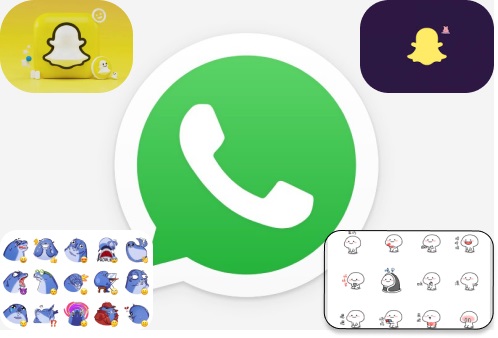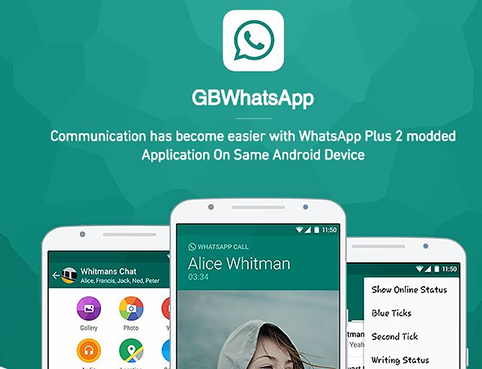Come Ripristinare il Backup di Whatsapp da Google Drive Senza Disinstallarlo
 Lorenzo Adomani
Lorenzo Adomani- Aggiornato 2023-08-09 a Whatsapp Transfer
Hai appena perso i tuoi messaggi su WhatsApp e vuoi sapere come ripristinare il backup di WhatsApp senza disinstallare l'applicazione? Esistono dei metodi piuttosto semplici ed efficaci per ripristinare i dati di WhatsApp sul tuo telefono. Il metodo ufficiale per ottenere un backup dei dati di WhatsApp è disinstallare l'applicazione e reinstallarla. Tuttavia, sembra un'operazione piuttosto noiosa da fare. Ecco quindi una guida completa per entrambe le piattaforme: iOS e Android. Parleremo di diversi metodi, tra cui come ripristinare il backup di WhatsApp da Google Drive su iPhone e Android senza disinstallare l'applicazione. Inoltre, ci sono molti altri metodi da provare. Entriamo subito nel vivo della guida.
- Parte 1: Possiamo ripristinare il backup di Whatsapp senza disinstallarlo?
- Parte 2: Come ripristinare il backup di WhatsApp senza disinstallarlo (iPhone)
- Parte 3: Come ripristinare il backup di Whatsapp senza disinstallarlo (Android)

Parte 1: Possiamo ripristinare il backup di Whatsapp senza disinstallarlo?
L'opzione di ripristino di un backup da un servizio cloud o da un'unità locale viene visualizzata solo quando reinstalli l'app dopo averla disinstallata. Per ripristinare i tuoi dati, devi avere un file di backup fresco e recente salvato nel tuo account cloud o nell'unità locale.
Quindi, la prossima volta che qualcuno ti chiede come ripristinare il backup di WhatsApp senza disinstallare l'applicazione, dovresti informarti sullo stato del suo backup. Se i dati di WhatsApp vengono regolarmente salvati, è possibile ripristinarli scaricando l'ultima versione del backup.
Non devi necessariamente disinstallare l'applicazione per ripristinare la cronologia delle chat: puoi semplicemente seguire la nostra guida su come ripristinare il backup di WhatsApp da un backup locale senza disinstallare l'applicazione.

Parte 2: Come ripristinare il backup di WhatsApp senza disinstallarlo (iPhone)
Come abbiamo appena detto che è possibile recuperare il backup di WhatsApp da Google Drive o da qualsiasi altra fonte locale, anche ripristinare i dati di WhatsApp su iPhone è possibile. Fondamentalmente, ci sono due modi per farlo. Il primo utilizza un software universale che non solo ti aiuta a recuperare i dati, ma ti aiuta anche a trasferirli da un dispositivo all'altro. Il secondo metodo prevede il ripristino tramite iCloud. Vediamo quindi da vicino come ripristinare il backup di WhatsApp senza disinstallare Whatsapp.
Modo 1: Ripristina il backup di WhatsApp senza disinstallarlo con Ultfone Transfer
Se hai appena acquistato un iPhone e vuoi trasferire i dati di WhatsApp dal tuo dispositivo Android all'iPhone, Ultfone Transfer è quello che dovresti cercare. Ti aiuta a trasferire i tuoi dati tra Android e iPhone. Funziona sia con le applicazioni WhatsApp che con WhatsApp Business, quindi non dovrai preoccuparti di questo aspetto. Detto questo, analizziamo alcune delle caratteristiche principali di Ultfone Transfer che potrebbero aiutarti a trasferire i tuoi dati sull'iPhone.
UltFone Transfer è un potente strumento che mira a trasferire qualsiasi tipo di dati tra dispositivi multipiattaforma. Fornisce soluzioni complete ai problemi legati ai dati. Il team di ricerca e sviluppo lavora continuamente per migliorare il software e per dotarlo di soluzioni per i problemi emergenti come il trasferimento di dati WhatsApp e molti altri.
Le caratteristiche principali di UltFone Transfer includono:
- Puoi trasferire comodamente la tua app LINE su iPhone dal tuo dispositivo Android con Google Drive.
- Ultfone Transfer è compatibile con tutte le versioni di iOS e Android. In particolare, con il suo recente aggiornamento, funziona perfettamente con iOS 15 e Android OS 12.
- Puoi fare il backup dei tuoi dati WhatsApp, visualizzarli e in seguito ripristinarli con facilità utilizzando Ultfone Transfer.
- Se hai un backup che risiede su Google Drive, puoi anche ripristinarlo sul tuo iPhone con l'interfaccia intuitiva di Ultfone Transfer.
-
Passo 1Scarica e installa l'applicazione dal computer e avviala. Collega il dispositivo di origine (Android) e il dispositivo di destinazione (iPhone) al computer tramite un cavo USB.

-
Passo 2Prima del trasferimento, devi creare un nuovo backup dei dati di WhatsApp nel dispositivo di origine seguendo le istruzioni sullo schermo. Una volta fatto, clicca su Continua per procedere.

-
Passo 3Attendi che il programma ottenga i dati di WhatsApp dal dispositivo di origine. Prima di procedere, verifica l'account WhatsApp che utilizzi per assicurarti della sicurezza dei dati durante la creazione del backup. Inserisci il codice del tuo paese e il numero di telefono per ricevere un codice di verifica.

-
Passo 4Conferma il tuo numero di telefono e avvia la verifica cliccando su Continua. Inserisci il codice di verifica e clicca su Verifica. Una volta terminata la verifica, il programma passerà automaticamente alla Passo successiva per generare i dati da trasferire. Prima del trasferimento, accedi a WhatsApp sul dispositivo di destinazione.

Modo 2: Ripristinare il backup di WhatsApp su iPhone tramite il backup di iCloud
Il ripristino del backup di WhatsApp tramite iCloud è identico al ripristino del backup di WhatsApp da Google Drive. L'unica differenza è che il backup risiede su iCloud invece che su Google Drive. Per ripristinare un backup tramite iCloud, devi verificare se hai un backup salvato su iCloud.
Vai su WhatsApp, apri le Impostazioni, tocca le Chat e poi il Backup delle Chat. Controlla se c'è un backup iCloud attivo o meno. In caso affermativo, procedi con il secondo passo. Reinstalla l'applicazione WhatsApp. È necessario farlo per ottenere l'opzione di ripristino. Verifica il tuo numero di telefono. Procedi con le istruzioni per il ripristino del backup di iCloud.
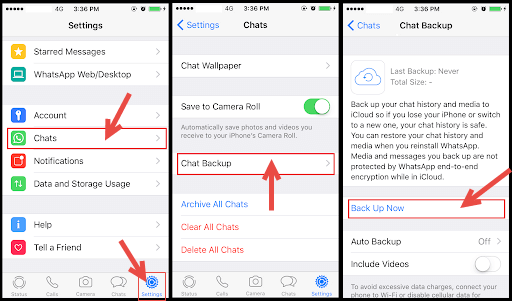
Parte 3: Come ripristinare il backup di Whatsapp senza disinstallarlo (Android)
Quando si parla di backup di WhatsApp per Android, ci sono due modi possibili per ripristinare il backup di WhatsApp. Puoi ripristinare il backup di WhatsApp da Google Drive e anche da un backup locale.
Modo 1: Ripristinare il backup di WhatsApp Android da Google Drive
Prima di procedere con la procedura, assicurati di avere un backup salvato in Google Drive. Disinstalla l'applicazione WhatsApp e reinstallala di nuovo. Verifica il tuo numero di telefono e ti verrà chiesto "Backup trovato". Clicca su Avanti per scaricare il backup nel tuo telefono Android. Una volta terminato il download, potrai vedere tutte le tue chat.

Modo 2: Ripristinare il backup di WhatsApp Android tramite backup locale
Il ripristino del backup di WhatsApp da un backup locale è del tutto simile a quello effettuato con Google Drive. L'unica differenza è che il file di backup viene salvato nella memoria locale (memoria interna o scheda SD). Per ripristinare il backup di WhatsApp da un backup locale, devi seguire i seguenti passaggi.
Vai alla cartella WhatsApp da qualsiasi applicazione File Manager. Aprila. Apri la cartella denominata Database. Vedrai un elenco di file di backup locali. Puoi rinominare l'ultimo file ma non modificare l'estensione ".db.crypt 14". Elimina e reinstalla WhatsApp per ripristinare i dati di WhatsApp da una fonte di backup locale.

Considerazioni finali
Questi sono alcuni dei metodi più efficaci per capire come ripristinare il backup di WhatsApp senza disinstallare WhatsApp. Ultfone Transfer è un software con il quale puoi eseguire il backup dei dati di WhatsApp senza disinstallare l'applicazione. Tuttavia, abbiamo anche parlato di come ripristinare i dati di WhatsApp su iPhone e Android con i rispettivi metodi.
 Lorenzo Adomani
Lorenzo Adomani